En 2023, Logitech faisait l’acquisition de l’entreprise Loupedeck. Une entreprise spécialisée dans la conception et la commercialisation de produits servant à augmenter la productivité. Des solutions principalement utilisées par ceux ayant une passion ou travaillant dans le domaine créatif. Cette fois-ci, l’entreprise Suisse propose la MX Creative Console. Un ensemble comprenant un Dialpad et un Keypad pour simplifier votre travail. Voici notre test complet de ce dispositif !
Fiche Technique MX Creative Console
| Dimensions | MX Creative Dialpad Hauteur: 92,1 mm Largeur: 93,7 mm Épaisseur: 33,8 mm Poids: 128 g MX Creative Keypad Hauteur: 91,7 mm Largeur: 77,9 mm Épaisseur: 25,5 mm Poids: 96 g |
| Batteries | MX Creative Dialpad: 2 piles AAA (piles alcalines) MX Creative Keypad: Câble USB-C vers USB-C haut débit 2.0 |
| Configuration requise | – Windows 10 ou version ultérieure (Les systèmes Windows avec processeur ARM 64 ne sont pas pris en charge) – macOS 13 ou version ultérieure – Port USB-C – Technologie Bluetooth Low Energy – Application Logi Options+ |
| Prix | À partir de 269,99 $ CAD / 229 € |
Faciliter votre quotidien
La MX Creative Console de Logitech permet d’optimiser votre flux de travail. De son côté, le Keypad embarque un écran LCD personnalisable alors que le Dialpad sans fil offre des commandes analogiques tactiles. Ces éléments permettent d’accéder rapidement aux raccourcis et options de vos logiciels de création préférée. L’installation initiale est plutôt simple. Il suffit de connecter (via le câble pour le Keypad et en Bluetooth pour le Dialpad) les modules à votre ordinateur. Par la suite, vous devez installer le logiciel Logi Options+ (disponible autant sur Windows et Mac). À partir de ce moment, vous êtes déjà prêt à augmenter votre productivité. De mon côté, je n’ai pas rencontré de problème majeur sauf peut-être pour le Dialpad. Celui-ci nécessitant obligatoirement une connexion Bluetooth, le signal avait tendance à se couper si je m’éloignais un peu trop de mon ordinateur.

Il n’y a rien a redire sur la qualité de construction de la MX Creative Console. Les sensations des touches offrent un bon retour et les matériaux utilisés permettent au dispositif de se fondre avec vos autres périphériques. Pourtant, j’ai quelques réserves pour le Dialpad qui est plutôt capricieux. J’ai eu l’impression que la roulette nécessite plus de temps de pratique pour être précise. Je suis persuadé, cependant, que certains utilisateurs pourraient tout de même apprécier cet outil. Pour le moment, aussi, l’outil utilise une roue d’action nécessitant d’utiliser sa souris pour changer les fonctions. Ce qui entre en conflit directement avec l’objectif même du produit. Du côté du Keypad, l’affichage s’adapte rapidement selon l’application que vous utilisez sans latence particulière. Sans oublier qu’il permet aussi de combiner des actions pour n’avoir qu’une seule touche à appuyer pour effectuer plusieurs étapes. Une manière de sauver du temps si vous devez souvent effectuer les mêmes actions.

Une grande compatibilité
Le plus gros argument de la MX Creative Console de Logitech est sa grande compatibilité avec de nombreuses applications. Le dispositif permet, au moment d’écrire ses lignes, d’utiliser des préconfigurations pour des logiciels tels que Photoshop, Lightroom Classic, Illustrator, Express, Audition, Premiere Pro, After Effects, Ableton, Spotify, FaceTime, Discord, Zoom, OBS, Twitch, Philips Hue et bien plus. Bien entendu, ce nombre d’applications grandira au fur et à mesure. Si vous êtes impatients, il est possible de partir de zéro et de créer vos propres raccourcis pour des logiciels non compatibles nativement. Cependant, il faut bien comprendre que les options demeurent limitées. Il ne sera pas possible de faire ce que l’on souhaite et on ne profitera pas du réel potentiel du produit. Sans oublier que la programmation en elle-même peut demander un certain temps pour la configuration initiale.
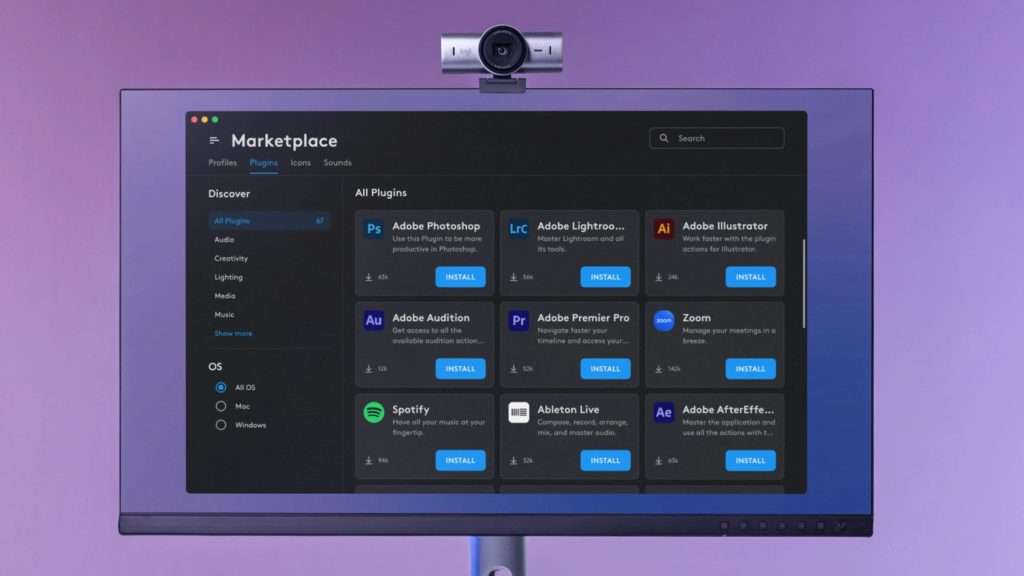
L’utilisation de Logi Options+
Afin de faire fonctionner votre MX Creative Console, il est obligatoire d’installer et d’utiliser l’application Logi Options+. Celle-ci permet d’accéder à l’ensemble des options et configurer correctement vos profils pour chacune de vos applications. C’est aussi à cet endroit que l’on peut accéder aux nouveaux plug-ins qui seront intégrés au cours des prochains mois. L’interface permet d’avoir une belle vue d’ensemble des fonctions de votre Keypad et Dialpad. Parmi les quelques défauts, on retrouve l’impossibilité de copier facilement un profil ou ses options pour les attribuer ailleurs. Si les raccourcis s’adaptent selon le logiciel ouvert sur votre ordinateur, il n’est pas non plus possible d’attribuer des touches maîtres qui pourraient avoir la priorité sur les autres fonctions. Ça aurait été pratique pour prendre des captures d’écrans, changer de musique (sans devoir cliquer sur le logiciel de musique), etc.

Verdict sur la MX Creative Console
La MX Creative Console de Logitech est un outil efficace pour les personnes utilisant régulièrement des applications créatives. Le mélange entre le Keypad et Dialpad permet de répondre à la plupart des besoins que l’on pourrait avoir. Compatible avec les applications les plus populaires, le dispositif se place déjà comme une option à considérer pour ce genre d’appareil. Cependant, il ne faut pas oublier que les raccourcis restent limités surtout si le logiciel que vous utilisez n’est pas encore supporté. Les problèmes de connexion Bluetooth pourraient aussi être un frein selon votre installation à la maison. Du côté de la roue d’action, si pour le moment c’est un problème, il pourrait devenir une force avec quelques mises à jour et une meilleure intégration.

